產品支持
您可以閱覽產品的相關CAD文檔和視頻教程等內容,以便于更好的使用浩辰CAD系列軟件。
2023-03-16 1014 3D設計
3D裝配設計是產品設計的重要環節,能夠真實反映產品最終的成品效果、模擬裝配組裝流程、檢驗各零部件的工藝配合參數等。因此,這也是工程設計師所必須掌握的核心功能之一。相較于常用的直接裝配、捕捉裝配關系等方式,由浩辰CAD公司研發的浩辰3D軟件針對裝配設計環節的痛點應用問題,提供了【自動裝配】功能,幫助設計師進一步解放雙手,全面提高裝配速度和精確度!
使用【自動裝配】功能,需要先使用【指派捕捉裝配關系】命令,預先定義將要使用的裝配關系。并確保預定義關系放置零件和目標零件的關系組名稱相同,且按相同順序添加關系。
打開浩辰3D,點擊【工具】—【指派捕捉裝配關系】,更改關系組名稱,然后添加貼合、軸對齊預定義裝配關系。
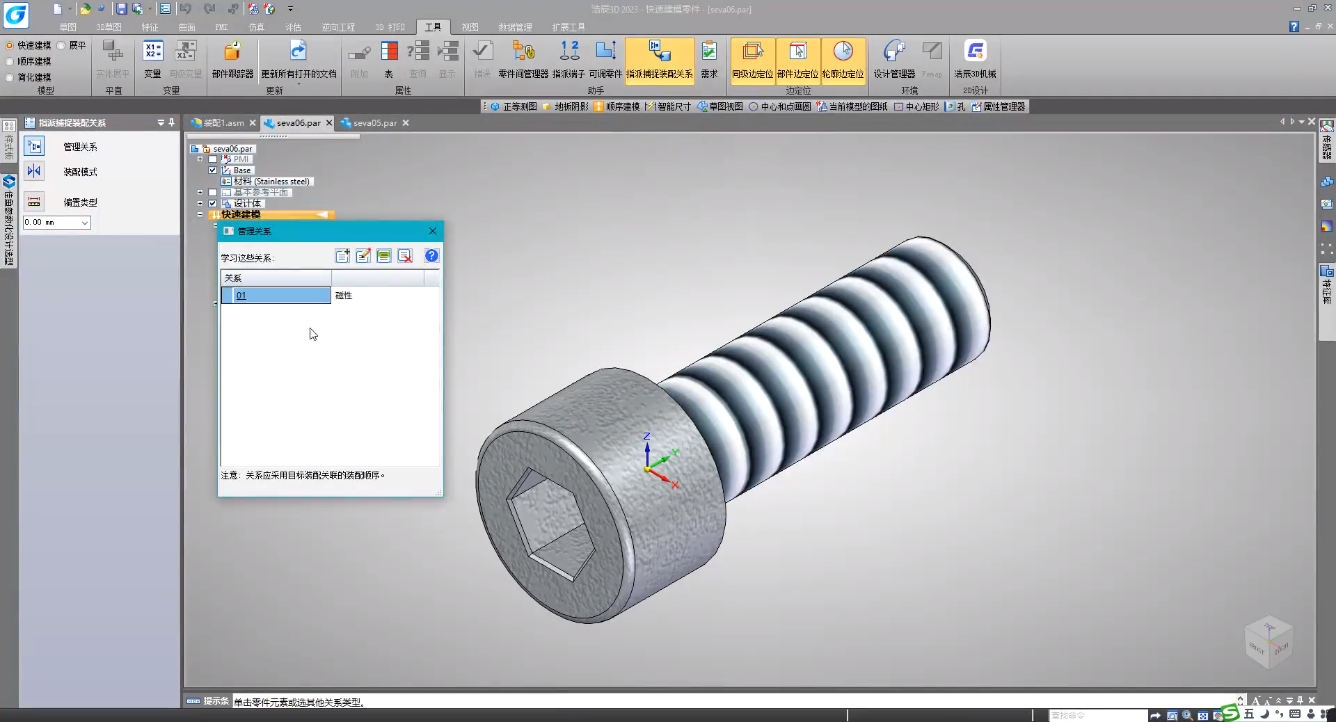
打開浩辰3D,點擊【工具】—【指派捕捉裝配關系】,更改關系組名稱,然后添加貼合、軸對齊預定義裝配關系。注意:放置部件的位置均需要添加關系組。
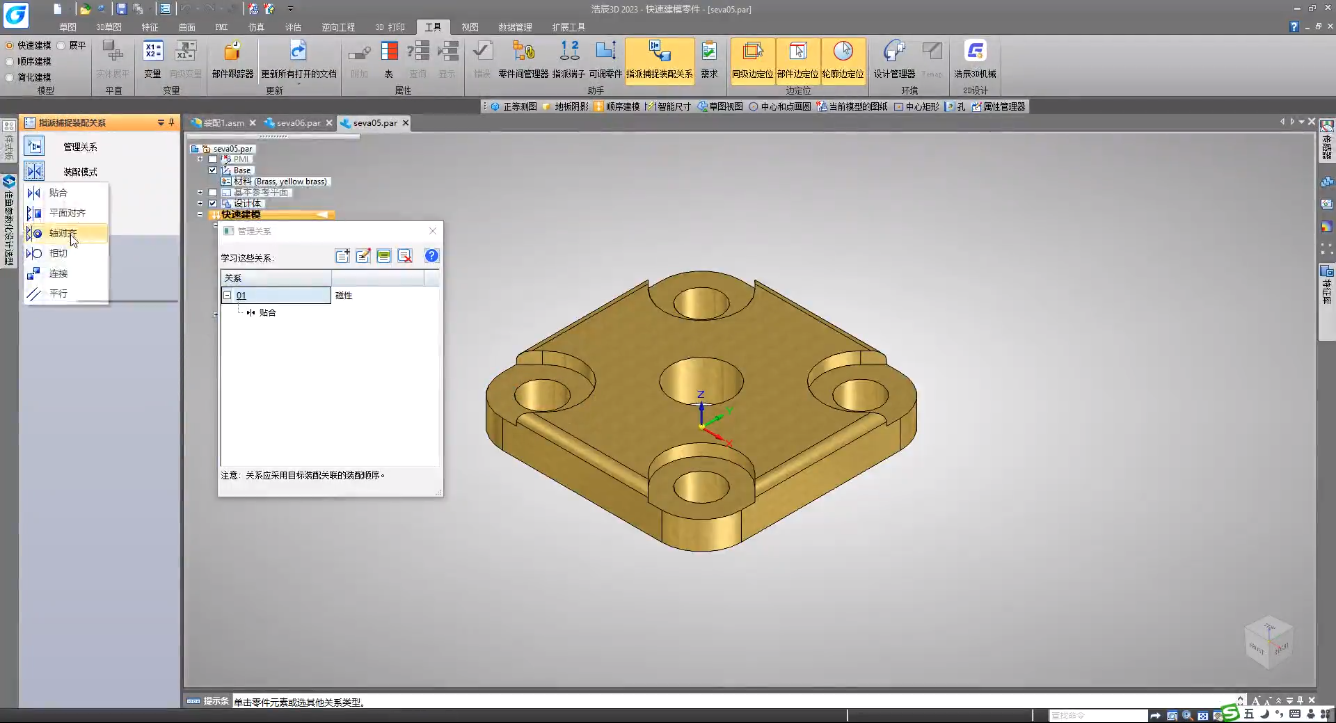
插入放置部件后,管理關系自動顯示彈窗。單擊【標識目標選項】,顯示具有匹配關系組的所有部件。如果需要刪減零部件,可通過鼠標點選。點擊【接受】,即可自動完成裝配。

通過上述步驟,設計師可快速完成【自動裝配】設置,高效精確地完成自動裝配。